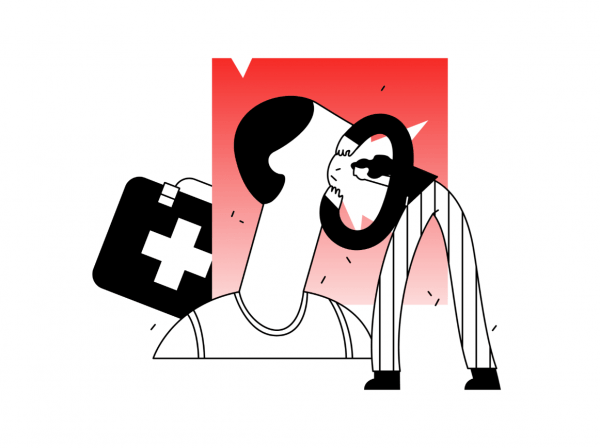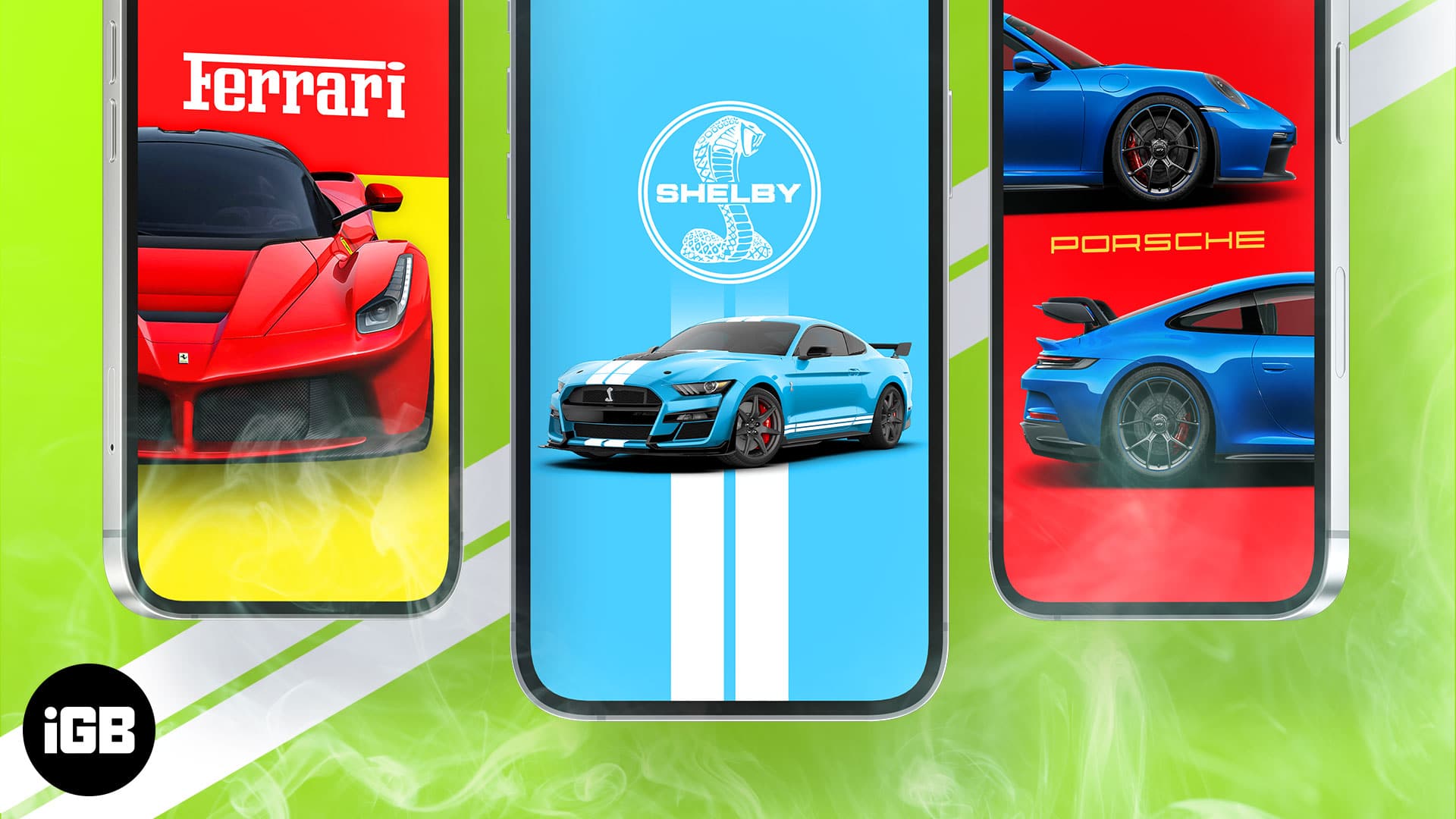Nếu bạn là một đứa trẻ hay một người còn trẻ, nếu bạn yêu thích việc tạo ra mọi thứ, thì không gì có thể ngăn cản bạn làm điều đó. Roblox sẽ cho phép bạn tạo ra thế giới kỹ thuật số của mình dựa trên giới hạn trí tưởng tượng của bạn. Bạn có thể tùy chỉnh các ký tự và cài đặt trên nền tảng an toàn hoặc trong môi trường phù hợp ngay cả với trẻ em.
Nhưng nếu bạn gặp phải các lỗi khiến bạn không thể truy cập trò chơi hoặc truy cập vào tài khoản Roblox của mình, thì bạn có thể thực hiện các giải pháp để khắc phục chúng. Bạn có thể gặp một trong những lỗi ứng dụng Roblox phổ biến này – mã lỗi 267, 523, 524 hoặc 529.
Mã lỗi Roblox 267
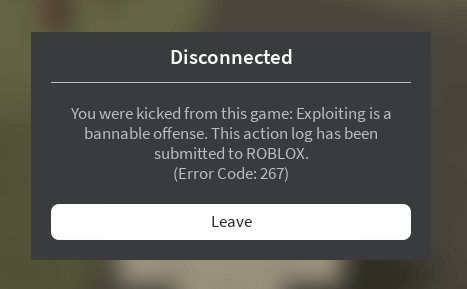
Mã lỗi Roblox 267 cho biết sự cố phần mềm hoặc nhà phát triển đang chặn đường dẫn của bạn đến trò chơi. Đối với một số người dùng, điều này có nghĩa là tài khoản của họ phải cũ hơn 30 ngày để tham gia một trò chơi cụ thể. Tuy nhiên, những người dùng có tài khoản trên 3 năm vẫn bị cấm chơi game với mã lỗi này. Mã lỗi Roblox này đi kèm với một thông báo lỗi khác nhau tùy thuộc vào lý do bạn bị đá hoặc bị cấm khỏi trò chơi.
Mã lỗi Roblox 523
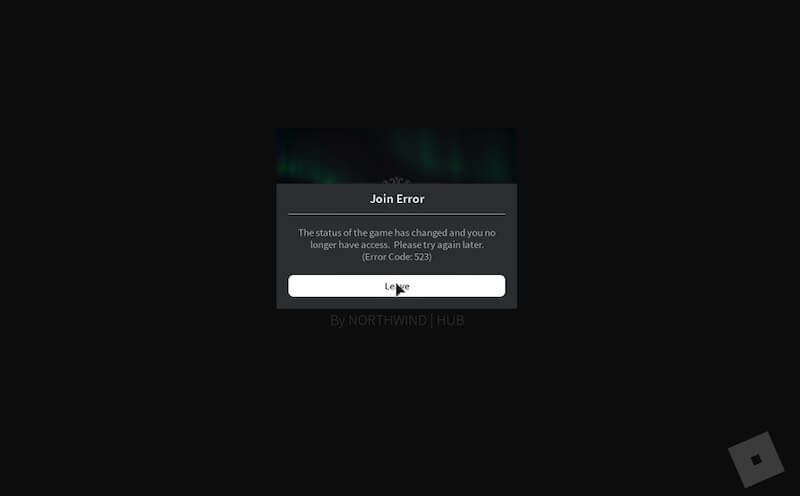
Nếu bạn thấy mã lỗi Roblox 523, điều đó có nghĩa là có sự cố liên quan đến máy chủ. Bạn sẽ nhận được một thông báo lỗi “Lỗi Tham gia – Trạng thái trò chơi đã thay đổi và bạn không còn quyền truy cập, mã lỗi: 523.” Người dùng thường gặp phải vấn đề này khi tham gia các máy chủ chưa chấp nhận yêu cầu của họ. Trong các trường hợp khác, khi quản trị viên máy chủ thay đổi cài đặt quyền riêng tư thành riêng tư, một lỗi sẽ xảy ra.
Mã lỗi Roblox 524
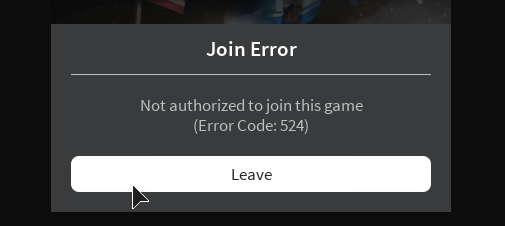
Đối với mã lỗi Roblox 524, nó cũng có thể có nghĩa là máy chủ ngừng hoạt động hoặc đăng nhập vào máy chủ trò chơi mà không có bất kỳ sự cho phép nào. Trong hầu hết các trường hợp, sự cố này là do kết nối internet chậm và có thể dễ dàng giải quyết hoặc khắc phục.
Mã lỗi Roblox 529
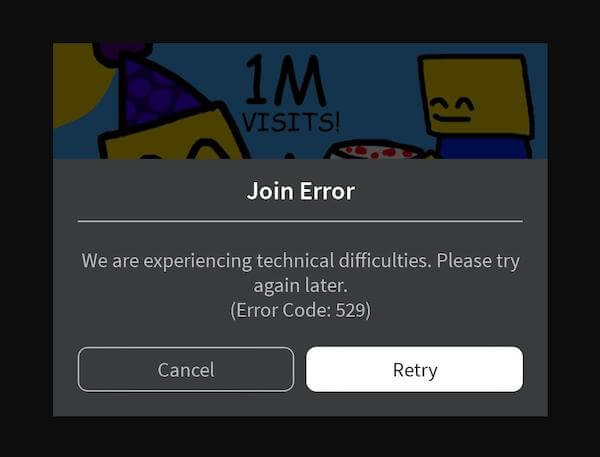
Mã lỗi 529 của Roblox cũng chỉ ra sự cố kỹ thuật với máy chủ. Thiết bị của bạn có thể không kết nối được với máy chủ Roblox. Trong một số trường hợp, một trong các dịch vụ Roblox được trò chơi sử dụng, chẳng hạn như DataStores, bị ngừng hoạt động. Nếu DataStore hoặc các dịch vụ Roblox quan trọng khác không hoạt động, người chơi có thể bị đuổi khỏi trò chơi với mã lỗi 529.
Tuy nhiên, có thể có những lý do khác khiến bạn gặp phải bất kỳ mã lỗi Roblox nào ở trên. Nhưng cũng có những cách để giải quyết và sửa chữa chúng.
Cách khắc phục Mã lỗi máy chủ trò chơi Roblox 267, 523, 524 hoặc 529
Để khắc phục bất kỳ sự cố nào với mã lỗi 267, 523, 524 và 529 trên ứng dụng Roblox, hãy thử từng giải pháp bên dưới. Sau đó kiểm tra xem nó có sửa được lỗi hay không. Một số phương pháp hoạt động trên PC chạy Windows 10/11, máy tính Mac, điện thoại hoặc máy tính bảng Android và các thiết bị iOS như iPhone và iPad.
Giải pháp số 1 – Đăng nhập lại vào tài khoản Roblox của bạn
- Để thoát ứng dụng iOS, hãy nhấn vào nút Thêm ở cuối màn hình.
- Chọn cài đặt”.
- Nhấn vào Đăng xuất.
- Nhấn “Thoát” một lần nữa để xác nhận.
- Để thoát ứng dụng Android, hãy nhấn vào nút “Thêm” ở cuối màn hình.
- Nhấn vào biểu tượng mũi tên ở góc trên cùng bên phải.
- Nhấp vào nút Đăng xuất.
Giải pháp # 2 – Tắt và bật lại thiết bị của bạn
Đó có thể là sự cố mạng, vì vậy việc bật và tắt nguồn có thể giúp làm mới kết nối của bạn.
- Tắt thiết bị bạn đang chơi Roblox.
- Nếu cần, hãy tắt nó cũng như bộ định tuyến và modem.
- Chờ ít nhất 1 phút trước khi cắm lại.
- Kết nối Internet và bật thiết bị của bạn.
- Khởi động lại ứng dụng Roblox và kiểm tra xem lỗi còn hay không.
Giải pháp # 3 – Thử sử dụng một thiết bị khác để truy cập ứng dụng Roblox
Nếu bạn có một thiết bị khác có thể chơi Roblox, bạn có thể thử sử dụng thiết bị đó trong khi tìm cách khắc phục nguyên nhân thực sự của lỗi. Do đó, bạn cũng có thể kiểm tra xem sự cố chỉ xảy ra với thiết bị của bạn hay với tất cả các thiết bị của bạn.
Giải pháp # 4 – Đặt lại cài đặt trình duyệt web của bạn.
- Trong trình duyệt, nhấp vào nút Thêm hoặc biểu tượng ba chấm.
- Chuyển đến Nâng cao.
- Chọn Đặt lại Cài đặt.
- Nhấp vào Khôi phục cài đặt về mặc định ban đầu.
- Khởi động lại trình duyệt của bạn.
Giải pháp # 5 – Cho phép Roblox trong Tường lửa của Bộ bảo vệ Windows.
- Khởi chạy Bảng điều khiển của máy tính của bạn.
- Đi tới Bảo mật Windows.
- Chọn Cài đặt tường lửa và bảo vệ mạng.
- Nhấp vào Cho phép ứng dụng vượt qua tường lửa.
- Chọn Thay đổi cài đặt.
- Tìm Roblox và chọn các hộp trong riêng tư và công khai.
- Nhấp vào nút OK.
Giải pháp # 6: Chờ nhóm Roblox khắc phục sự cố máy chủ.
Cho rằng đây là sự cố máy chủ, bạn không thể làm gì khác ngoài việc đợi Roblox sửa lỗi. Đôi khi máy chủ của họ không hoạt động hoặc người dùng trên toàn thế giới gặp sự cố ngừng hoạt động lớn. Mọi thứ đều ổn với ứng dụng, kết nối mạng với Internet hoặc thiết bị của bạn. Bạn chỉ phải chờ đợi.
Bạn đã làm gì khác để giải quyết các lỗi máy chủ Roblox ở trên? Chúng tôi muốn biết các giải pháp hiệu quả hơn. Hãy viết chúng ra trong phần bình luận bên dưới.